Huomautus
Tämän sivun käyttö edellyttää valtuutusta. Voit yrittää kirjautua sisään tai vaihtaa hakemistoa.
Tämän sivun käyttö edellyttää valtuutusta. Voit yrittää vaihtaa hakemistoa.
Dataverse-Ttietueiden käyttöä rajoitetaan automaattisesti Power Pagesissa, kun käytetään lomakkeita, luetteloita, Liquidia, portaalien verkko-ohjelmointirajapintaa ja muita Dataversea käyttäviä osia.
Salli Dataverse-tietueiden käyttö Power Pages -sivustoilla määrittämällä taulukon oikeudet ja liittämällä taulukko-oikeudet verkkorooleihin.
Taulukko-oikeuksien määrittäminen
Voit määrittää taulukko-oikeudet seuraavien menetelmien avulla:
- Kun määrität sivun luetteloa tai lomaketta
- Suojaustyötilasta
- Portaalin hallintasovelluksella
Taulukon oikeuksien lisääminen luettelosta tai lomakkeesta
Siirry suunnitteluohjelmassa sivulle, joka sisältää luettelon tai lomakkeen osan.
Valitse lomake- tai luettelokomponentti ja valitse sitten Oikeudet.
Näyttöön tulevassa Taulukko-oikeuksien paneelissa voit hallita aiemmin luotuja oikeuksia tai luoda uuden taulukon oikeudet.
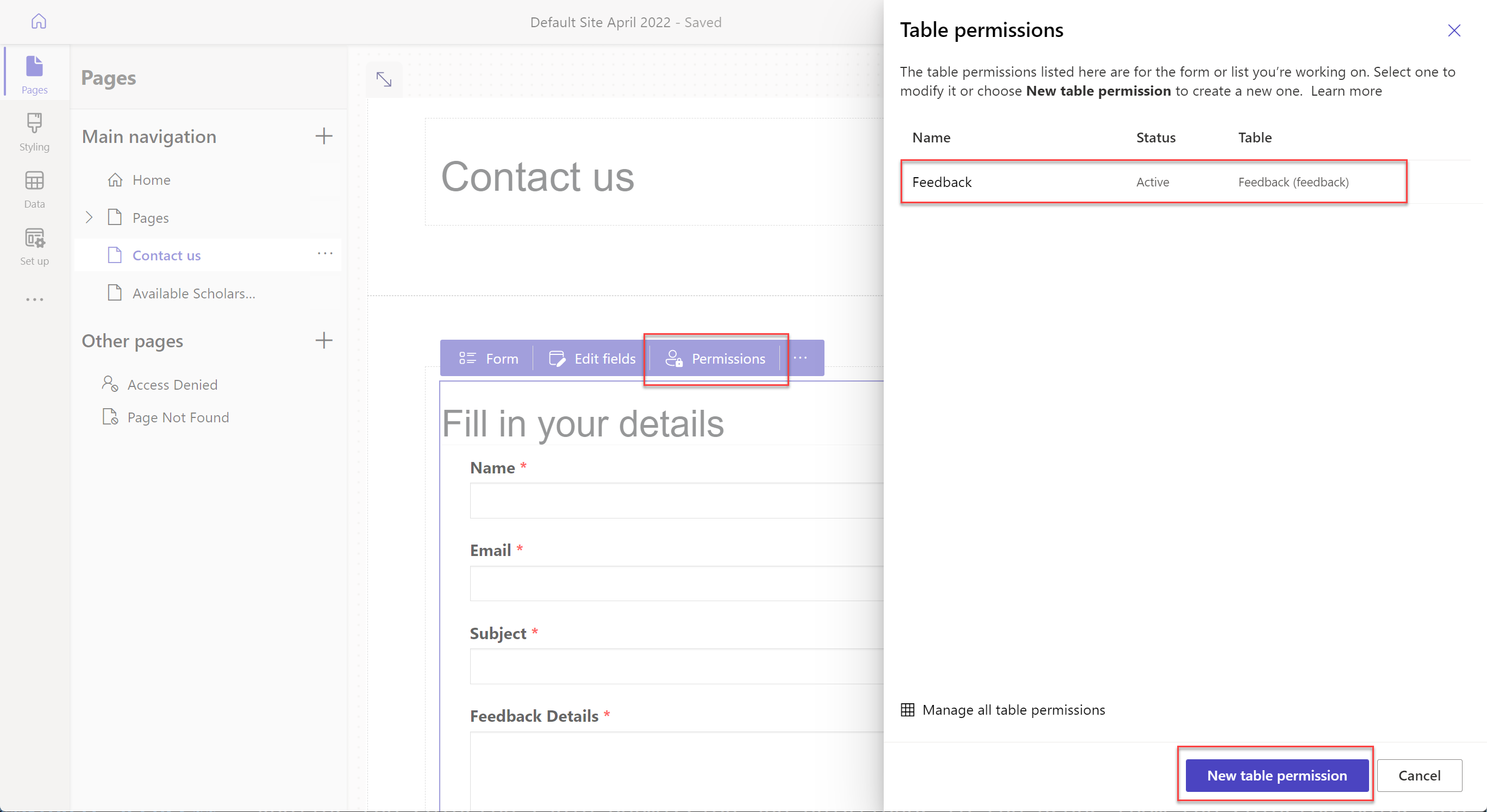
Taulukon oikeuksien lisääminen Suojaus-työtilasta
Valitse suunnittelustudion sivuvalikossa Suojaus.
Valitse vasemman ruudun Suojaa-osassa Taulukko-oikeudet lisätäksesi ja muokataksesi taulukko-oikeuksia.
Taulukon oikeuksien lisääminen portaalin hallintasovelluksesta
Valitse suunnittelustudiossa sivuvalikosta kolme pistettä (...) ja valitse sitten Portaalin hallinta.
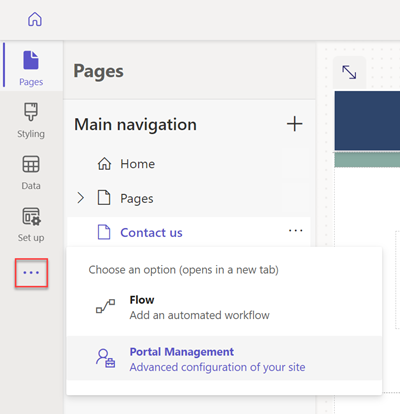
Valitse Portaalin hallinta -sovelluksen vasemmassa ruudussa osassa Suojaus valitse Taulukon oikeudet.

Käytettävissä olevat käyttötyypit
Suunnitteluohjelmassa on neljä erilaista käyttöoikeustyyppiä. Valitsemasi käyttöoikeustyypin mukaan valittu taulukko-oikeus koskee seuraavien tietueiden valittuja rooleja.
- Yleinen käyttöoikeus – antaa valitun taulukon oikeuden ja käyttöoikeudet valittujen roolien käyttäjille kaikissa tietueissa.
- Yhteyshenkilön käyttöoikeus – antaa valitun taulukon oikeuden ja käyttöoikeudet käyttäjille, joiden valittu rooli liittyy kirjautuneeseen käyttäjään.
- Tilin käyttöoikeus – antaa valitun taulukon oikeuden ja käyttöoikeudet käyttäjille, joiden valittu rooli liittyy kirjautuneen käyttäjän tiliin.
- Omatoiminen käyttöoikeus – antaa valitun taulukon oikeuden ja käyttöoikeudet valitun roolin käyttäjille vain omaan yhteyshenkilötietueeseen.
Muistiinpano
Ylätason käyttöoikeustyyppi on saatavana vain portaalin hallintasovelluksessa. Sen sijaan, että loisit taulukko-oikeuden käyttöoikeustyypillä Ylätaso suunnitteluohjelmassa, lisää alioikeus suoraan aiemmin luotuihin taulukko-oikeuksiin.
Taulukko-oikeuksien määrittäminen
Tässä osassa voit opetella luomaan, katselemaan, muokkaamaan, aktivoimaan ja poistamaan taulukko-oikeuksia.
Luo taulukon oikeudet
Valitse Uusi oikeus.
Anna taulukko-oikeuden nimi.
Valitse taulukko.
Valitse käyttöoikeustyyppi. Lisätietoja: Käytettävissä olevat käyttöoikeustyypit
Jos valitset käyttöoikeustyypin Yhteyshenkilö tai Asiakas, valitse Yhteyshenkilön ja Asiakkaan välinen suhde sekä taulukko, jonka valitsit oikeutta varten.
Muistiinpano
- Jos valitulle taulukolle ei ole käytössä yhtään suhdetta, voit luoda uuden suhteen valitsemalla Uusi suhde.
- Kun luot taulukkosuhteen Power Appsissa, on varmistettava, että määritys on julkaistu ja että Synkronoi-painike on valittuna suunnittelustudiossa.
- Joissakin tapauksissa suunnittelustudio on ehkä myös ladattava uudelleen, jotta taulukon uusi suhde näkyisi taulukko-oikeuspaneelissa.
Valitse oikeudet, jotka haluat myöntää.
Lisää roolit, joita tämä taulukko-oikeus koskee, valitsemalla Lisää roolit.
Tippi
Jos et ole vielä luonut verkkoroolia, valitse roolien pikavalikosta Roolien hallinta avataksesi portaalin hallintasovelluksen ja luodaksesi roolit.
Valitse Tallenna.
Taulukko-oikeuksien näyttäminen
Valitse suunnittelustudion sivuvalikossa Suojaus.
Valitse Suojaus-osan vasemmanpuoleisesta ruudusta Taulukon käyttöoikeudet taulukon käyttöoikeuksien tarkastelemista varten.
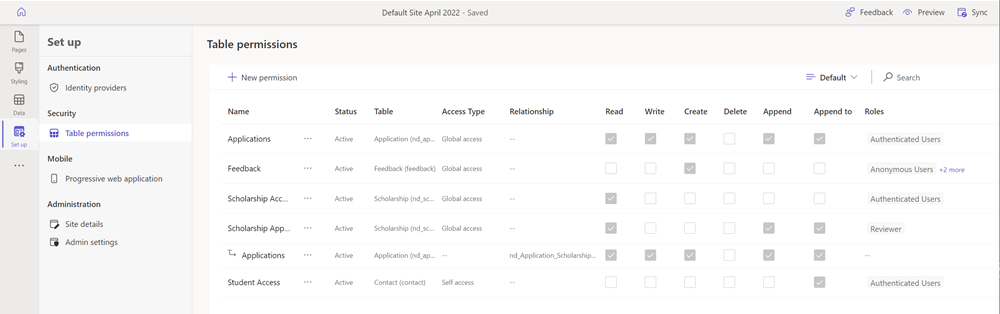
Taulukko-oikeuksia voi ryhmitellä tai suodattaa valitsemalla näkymän (Oletus, Ryhmittele roolien mukaan, Ryhmittele taulukon mukaan tai Ryhmittele tilan mukaan) tai syöttämällä taulukko-oikeuden nimen suodatintekstiruutuun.
Muistiinpano
- Kun ryhmittelet taulukon oikeudet roolin, taulukon tai tilan mukaan, oikeudet näkyvät kiinteänä rakenteena ilman määritettyjen oikeuksien pää- ja alielementtisuhteita.
- Voit suodattaa vain päätaulukon oikeuksia, et alielementtioikeuksia.
Voit lajitella taulukon oikeudet valitsemalla sarakkeen taulukon oikeuksien luettelon yläosasta.
Taulukon oikeuksien muokkaaminen
Valitse suunnittelustudion sivuvalikossa Suojaus.
Valitse vasemman ruudun Suojaa-osassa Taulukko-oikeudet tarkastellaksesi taulukko-oikeuksia.
Valitse taulukko-oikeus, jota haluat muokata. Vaihtoehtoisesti voit valita Lisää komentoja (...) ja valita sitten Muokkaa.
Muuta taulukko-oikeuden tietoja, kuten nimi, taulukko, käyttöoikeustyyppi, oikeudet ja soveltuvat roolit. Lisätietoja: Taulukon oikeuksien luominen.
Valitse Tallenna.
Poista taulukon oikeuksien aktivointi, aktivoi ne tai poista ne
Tauluko-oikeuden aktivointi on poistettu. Taulukko-oikeuden poistetun aktivoinnin voi aktivoida myöhemmin. Kun taulukon käyttöoikeuden aktivointi poistetaan, sen alietaulukon oikeudet säilyvät aktiivisina, mutta ne eivät ole voimassa, koska päätaulukon oikeudet eivät ole voimassa. Voit poistaa alielementtioikeuksien aktivoinnin erikseen.
Kun taulukko-oikeus poistetaan, myös siihen liittyvät alielementtioikeudet poistetaan.
Poista taulukon oikeuksien aktivointi, aktivoi ne tai poista ne seuraavasti:
Valitse suunnittelustudion sivuvalikossa Suojaus.
Valitse vasemman ruudun Suojaa-osassa Taulukko-oikeudet tarkastellaksesi taulukko-oikeuksia.
Valitse taulukko-oikeus, jonka aktivointi halutaan poistaa tai joka halutaan aktivoida tai poistaa.
Valitse Lisää komentoja (...) ja valitse Poista aktivointi tai Poista.
Vahvista pyydettäessä.
Määritä alioikeudet
Muistiinpano
Polymorfisia hakuja ei tueta pää-alitason-taulukko-oikeuksia määritettäessä.
Alikäyttöoikeuksien lisääminen aiemmin luotuun taulukko-oikeuteen:
Valitse suunnittelustudion sivuvalikossa Suojaus.
Valitse vasemman ruudun Suojaa-osassa Taulukko-oikeudet tarkastellaksesi taulukko-oikeuksia.
Valitse taulukko-oikeus, jolle alitason oikeus halutaan lisätä. Valitse taulukon oikeuksien ominaisuuspaneelissa Alioikeudet-välilehti ja valitse sitten Uusi. Voit myös vaihtoehtoisesti valita Lisää komentoja (...) ja valita Lisää alioikeus.
Luo seuraavat tiedot sisältävä alitason oikeus:
Alioikeuden nimi
Taulukko, jota varten alioikeus on
Ensisijaisen taulukko-oikeuden taulukon ja alioikeutta varten valitun taulukon välinen suhde
Alioikeuksien oikeudet
Roolit (Nämä roolit on peritty päätaulukon käyttöoikeuksista. Voit lisätä tai poistaa rooleja muokkaamalla päätaulukon oikeuksia.)
Valitse Tallenna.
Voit muokata alioikeuksia, poistaa niiden aktivoinnin, aktivoida ne tai poistaa ne suunnitteluohjelmassa seuraamalla aiemmassa osassa kuvattuja vaiheita taulukko-oikeuksien määrittämiseksi.
Muita huomioon otettavia seikkoja
Taulukko-oikeuksien määritykseen liittyvät seuraavat huomioon otettavat seikat ja säännöt.
Ylätason taulukko-oikeudesta puuttuu siihen liittyvän alioikeuden verkkorooli
Kun pääoikeuksista puuttuu vähintään yhteen verkkorooliin liittyvä alioikeus, tulee alioikeuksia muokatessa seuraava virhe:
Vähintään yksi tähän oikeuteen sovellettu rooli ei ole sen päätaulukon oikeuden käytettävissä. Muokkaa rooleja oikeuksissa.
Esimerkiksi alitaulukko-oikeus näyttää seuraavan sanoman, kun päätaulukon oikeuksiin ei ole liitetty Markkinointi-verkkoroolia, vaikka alitaulukko-oikeus on edelleen liitetty.
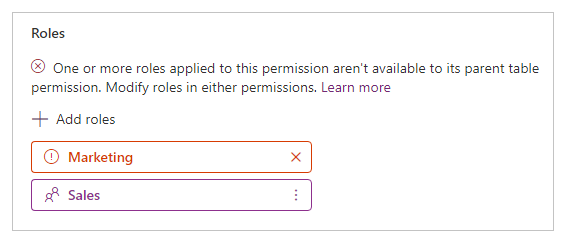
Voit korjata ongelman lisäämällä Markkinointi-verkkoroolin päätaulukon oikeuksiin tai poistamalla Markkinointi-verkkoroolin alitaulukon oikeuksista.
Taulukko-oikeudet, joihin ei ole liitetty verkkorooleja
Jotta taulukon oikeus tulisi voimaan, se on liitettävä vähintään yhteen verkkorooliin. Verkkorooleihin kuuluville käyttäjille myönnetään oikeudet, jotka valitset liitetylle taulukko-oikeudelle.
Seuraava sanoma tulee näkyviin, kun yrität tallentaa taulukon oikeuden ilman, että siihen liittyy verkkoroolia.
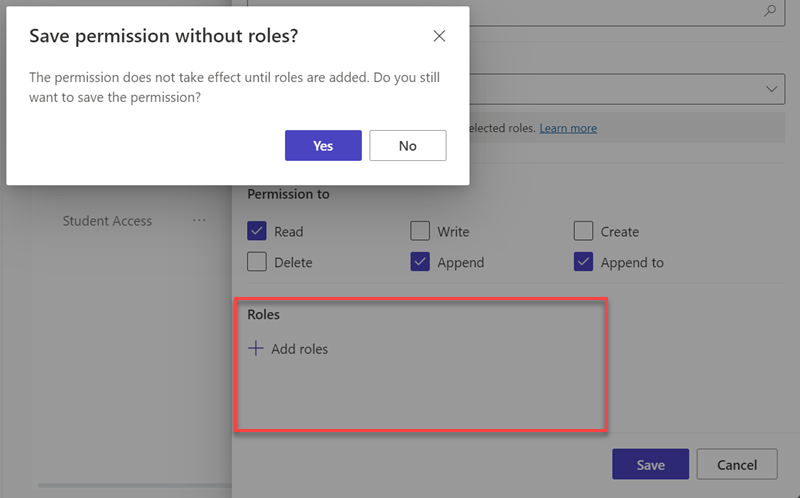
Seuraavat vaiheet
Power Pagesin verkkosovelluksen palomuurin DRS-sääntöryhmä ja -säännöt (esiversio)